Bitwarden: Kako onemogočiti ikone spletnih mest

Če se vam zdijo ikone spletnih mest v Bitwardenu nepotrebne, jih onemogočite tukaj.
Pošiljanje šifriranih sporočil je nujno, ko imate opravka z občutljivimi informacijami. Pomembno je, da izberete storitev za sporočanje s to možnostjo. V nasprotnem primeru lahko tvegate, da bodo vaša sporočila prestregla. Toda, katero izbrati?
Preden izberete upravitelja gesel, ste morda opravili nekaj raziskav, da bi ugotovili, s katerim bi se odločili. Bitwarden je morda prišel na seznam. Toda poleg varovanja vaših gesel vam lahko Bitwarden pomaga tudi pri pošiljanju teh šifriranih sporočil. Evo kako.
Če v svoji napravi nimate nameščenega Bitwardena , pojdite na Google Play in ga namestite. Ko ustvarite svoj račun in se na glavni strani aplikacije, boste na dnu našli štiri različne možnosti: Moj trezor, Pošlji, Generator in Nastavitve.

Dotaknite se možnosti Pošlji in ko ste v tem razdelku, tapnite znak plus na desni. Izpolniti boste morali podatke, kot so ime, vrsta datoteke, datum izbrisa, datum poteka, največje število dostopov, novo geslo in opombe. Videli boste tudi možnosti, da skrijete svojo e-pošto pred prejemniki in onemogočite to pošiljanje, tako da nihče ne more dostopati do nje.
Če ste brezplačen uporabnik, boste imeli nekatere omejitve, kot je ne pošiljanje datotek, ampak samo besedilo. Storitev za sporočanje bo pošiljala vaša sporočila s šifriranjem od konca do konca AES-256. Prav tako vam ni treba skrbeti, da ima druga oseba Bitwarden na svoji napravi, saj ni potrebno prejemati šifriranih sporočil.
Za tiste trenutke, ko ste v računalniku in morate poslati šifrirano sporočilo, ga lahko pošljete s spleta Bitwarden. Ko se prijavite, kliknite možnost Pošlji na vrhu.
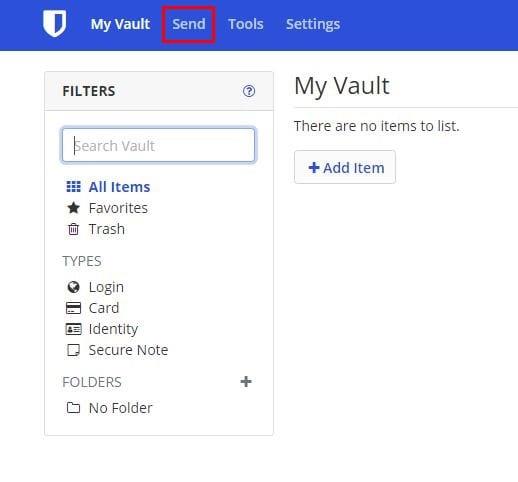
Kliknite Ustvari novo pošiljanje in v naslednjem oknu izpolnite potrebne podatke. Videli boste možnosti, kot so:
Če kliknete spustni meni Možnosti, boste videli dodatne možnosti, kot so:
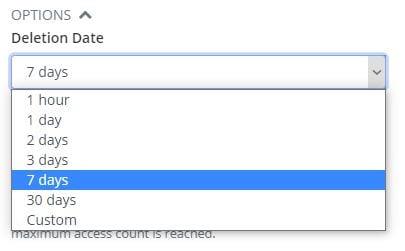
Dva dni, tri dni. Sedem dni. 30 dni in po meri. Imeli boste koledar in časovno kartico v možnosti po meri, da izberete svoj določen čas in datum.
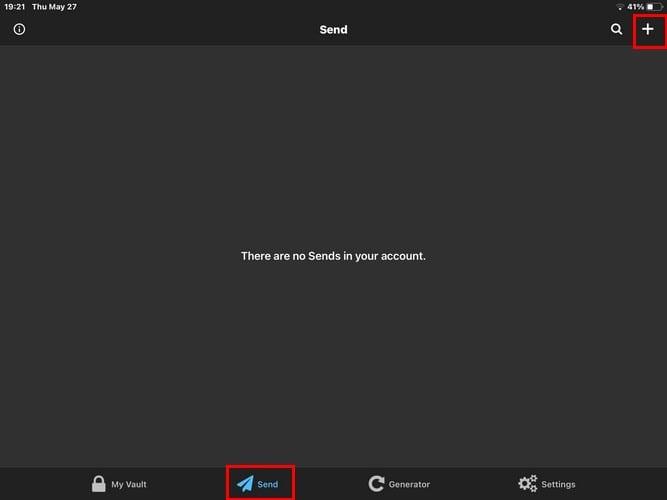
Koraki so preprosti tudi za uporabnike iOS-a za Bitwarden . Ko ste na glavni strani aplikacije, se na dnu dotaknite možnosti Pošlji. V zgornjem desnem kotu se dotaknite znaka plus. Videli boste enake možnosti kot uporabniki Androida, ki vključujejo:
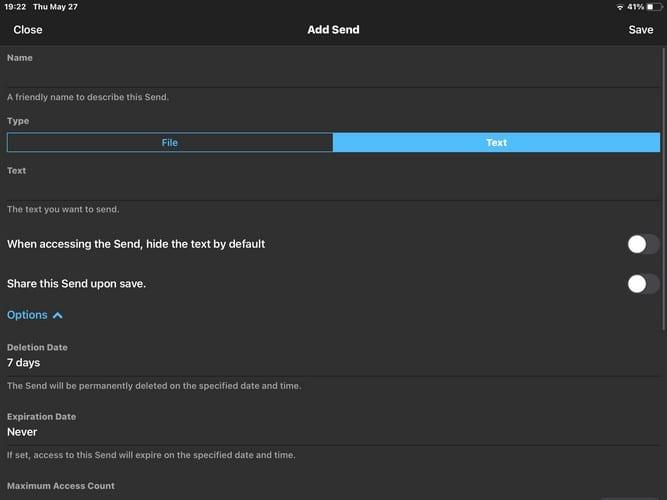
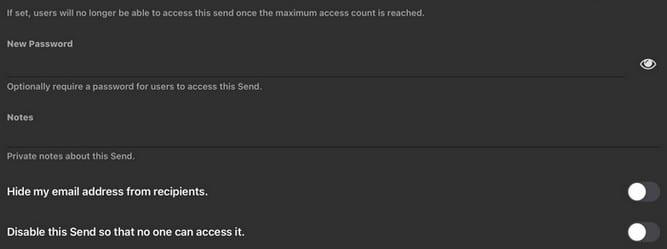
Ko končate z izpolnjevanjem podatkov, se v zgornjem desnem kotu dotaknite možnosti Shrani. Ko shranite našo Pošlji, se bo pojavila na seznamu v tem razdelku.
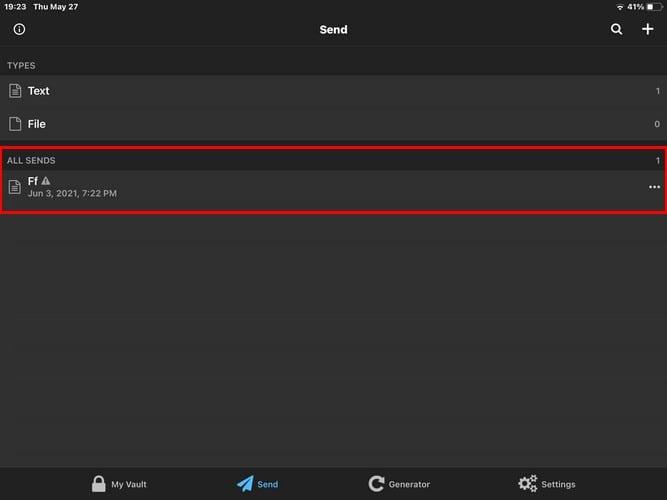
Če ponujate možnost pošiljanja šifriranih sporočil iz Bitwardena, vam v napravo Android ni treba namestiti druge aplikacije. Prepričan sem, da imaš verjetno že dovolj. Torej, če iščete aplikacijo, ki pošilja šifrirana sporočila in je to upravitelj gesel, lahko poskusite z Bitwarden. Mislite, da boste aplikacijo preizkusili? Sporočite mi v spodnjih komentarjih in ne pozabite deliti članka z drugimi na družbenih omrežjih.
Če se vam zdijo ikone spletnih mest v Bitwardenu nepotrebne, jih onemogočite tukaj.
Ali je treba ikono vašega profila spremeniti? Oglejte si, kako lahko gravatarji pomagajo in kako to omogočiti.
Ostanite organizirani tako, da izbrišete nepotrebne mape v Bitwardenu. Evo kako.
Zaščitite svoja gesla tako, da veste, kako zakleniti razširitev Bitwarden. Evo kako.
Ko potrebujete več informacij o vnosu, si lahko ogledate vse informacije o Bitardenu.
Odkrijte, kako enostavno je spremeniti e-poštni naslov za vaš račun Bitwarden. Sledite korakom.
Če vas Bitwarden ne bo pozval, da shranite nova gesla, zagotovite, da vam aplikacija lahko pošlje obvestila, ko zazna, da ste spremenili geslo.
Če vaš brskalnik ne more vzpostaviti povezave z namizno aplikacijo 1Password, posodobite računalnik, zaprite 1Password in znova zaženite napravo.
Če 1Password ne uspe preveriti podpisa kode Chromes, počistite predpomnilnik brskalnika in onemogočite vse razširitve brskalnika, razen 1Password.
Zaščitite svoj računalnik z operacijskim sistemom Windows 10 tako, da redno spreminjate geslo. Tukaj je, kako ga lahko spremenite.
Ne želite shraniti svojih poverilnic za prijavo za določeno spletno mesto? Tukaj je opisano, kako izključiti domeno pri uporabi Bitwarden.
Ko ne morete čakati, da Bitwarden sinhronizira vaša gesla, to storite ročno.
Bitwarden morda ne bo deloval v vseh aplikacijah. Tukaj je opisano, kako kopirati svoje geslo in uporabniško ime za te nezdružljive aplikacije.
Ali morate odpreti URL, povezan z vnosom v Bitwarden? Potem je ta vodnik za vas.
Želim konfigurirati, kako se URL-ji ujemajo v Botwardenu. Ta priročnik vam lahko pomaga pri tem.
Če 1Password ne more doseči strežnika, prilagodite nastavitve brskalnika, da dovolite vse piškotke, in posodobite različico brskalnika.
Oglejte si, kako lahko dodate enakovredne domene po meri v Bitwarden, da olajšate prijavo.
Niste prepričani, kako odkleniti razširitev Bitwarden? Evo, kako lahko to storite z žebljičkom ali biometričnimi podatki.
Če se 1Password ne more povezati z 1Password mini, znova zaženite računalnik in namestite najnovejšo različico aplikacije 1Password.
Če funkcija Bitwardens Auto-fill ne deluje, se prepričajte, da je funkcija omogočena in da v svoji napravi uporabljate najnovejšo različico aplikacije.
Po rootanju telefona Android imate poln dostop do sistema in lahko zaženete številne vrste aplikacij, ki zahtevajo root dostop.
Gumbi na vašem telefonu Android niso namenjeni le prilagajanju glasnosti ali prebujanju zaslona. Z nekaj preprostimi nastavitvami lahko postanejo bližnjice za hitro fotografiranje, preskakovanje skladb, zagon aplikacij ali celo aktiviranje funkcij za nujne primere.
Če ste prenosnik pozabili v službi in morate šefu poslati nujno poročilo, kaj storiti? Uporabite pametni telefon. Še bolj sofisticirano pa je, da telefon spremenite v računalnik za lažje opravljanje več nalog hkrati.
Android 16 ima pripomočke za zaklenjen zaslon, s katerimi lahko po želji spremenite zaklenjen zaslon, zaradi česar je zaklenjen zaslon veliko bolj uporaben.
Način slike v sliki v sistemu Android vam bo pomagal skrčiti videoposnetek in si ga ogledati v načinu slike v sliki, pri čemer boste videoposnetek gledali v drugem vmesniku, da boste lahko počeli druge stvari.
Urejanje videoposnetkov v sistemu Android bo postalo enostavno zahvaljujoč najboljšim aplikacijam in programski opremi za urejanje videoposnetkov, ki jih navajamo v tem članku. Poskrbite, da boste imeli čudovite, čarobne in elegantne fotografije, ki jih boste lahko delili s prijatelji na Facebooku ali Instagramu.
Android Debug Bridge (ADB) je zmogljivo in vsestransko orodje, ki vam omogoča številne stvari, kot so iskanje dnevnikov, namestitev in odstranitev aplikacij, prenos datotek, root in flash ROM-e po meri ter ustvarjanje varnostnih kopij naprav.
Z aplikacijami s samodejnim klikom. Med igranjem iger, uporabo aplikacij ali opravil, ki so na voljo v napravi, vam ne bo treba storiti veliko.
Čeprav ni čarobne rešitve, lahko majhne spremembe v načinu polnjenja, uporabe in shranjevanja naprave močno vplivajo na upočasnitev obrabe baterije.
Telefon, ki ga mnogi trenutno obožujejo, je OnePlus 13, saj poleg vrhunske strojne opreme premore tudi funkcijo, ki obstaja že desetletja: infrardeči senzor (IR Blaster).



























